Ficha técnica
- Formato: 21 x 21 cm. y 27,9×21,6 cm.
- Tapa: Dura
- Cantidad de páginas: 22 (pero podés agregar las que quieras).
- Cantidad de fotos a completar según el diseño: 57 (pero podés agregar o quitar las que quieras).
- Peso de los archivos de descarga: aprox. 40 MB.
¡Textos editables!
Los textos de este fotolibro son totalmente editables. Seguido te dejamos link a la tipografía que utilizamos por si la querés descargar e instalar en tu compu (tenés que instalarla antes de abrir el software para diseñar fotolibros):- Tipografía Always in my heart: https://www.dafont.com/es/always-in-my-heart.font
- Cómo instalar fuentes en Windows (le preguntamos a Google): https://www.google.com.ar/#q=como+instalar+fuentes+en+windows
- Cómo instalar fuentes en Mac (también le preguntamos a Google): https://www.google.com.ar/#q=como+instalar+fuentes+en+mac
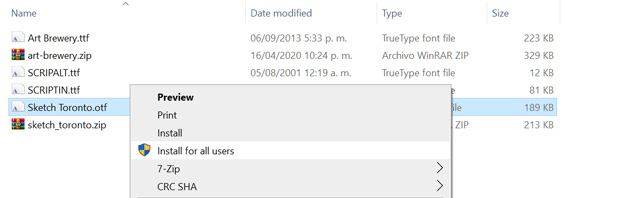
Instrucciones para armar rápidamente tu fotolibro «Mood Board Vol. 2»
Primero necesitamos que tengas instalado nuestro programa de diseño. Si no lo hiciste, descárgalo desde este link.En segundo lugar, te sugerimos que hagas una preselección de las fotos que vas a usar en el fotolibro y si querés ahorrar tiempo, creá una carpeta especial que se llame, por ejemplo, «fotos para fotolibro Mood Board» (o el nombre que quieras), coloques ahí las fotos preseleccionadas y la tengas a mano. Con el software instalado y las fotos preseleccionadas, descargá el archivo del proyecto «Mood Board Vol. II» (si aún no lo hiciste) y guardalo en la misma carpeta de las fotos preseleccionadas, así tenés todo junto y ordenado.
Descargá «Mood Board Vol. II 21×21 Tapa Dura» haciendo click acá.
Importante! Si el archivo que descargás tiene una extensión «.zip» o «.rar» deberás cambiarla por «.dlp».
Luego seguí los mismos pasos que se muestran en el video. Vas a ver que es muy fácil! En el video mostramos otro proyecto pero los pasos son los mismos con todos los diseños.
Y acá te dejamos las fotos! Esperamos que te guste!







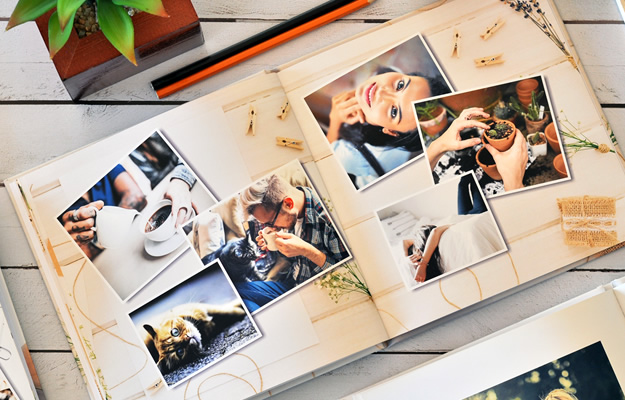
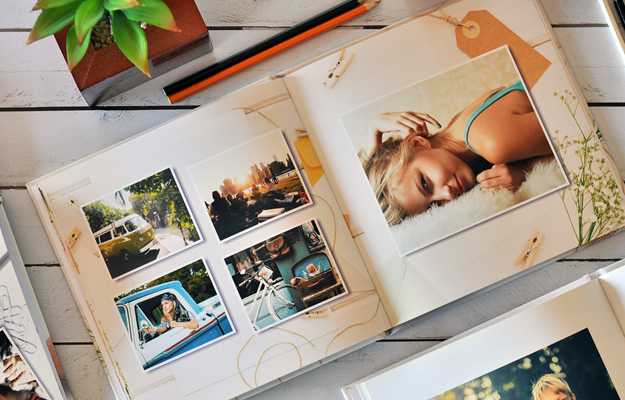
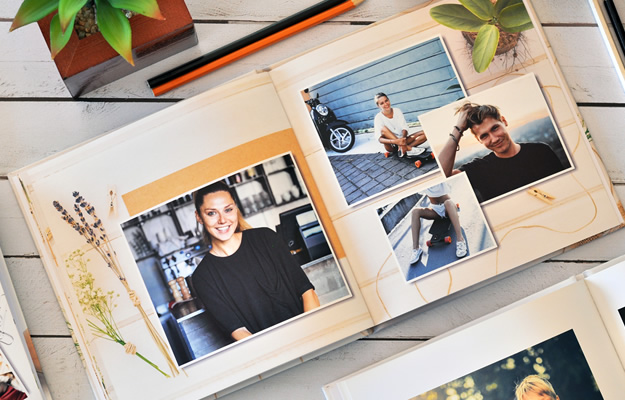


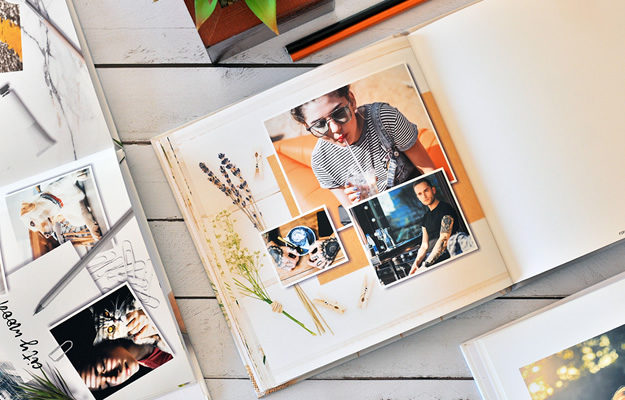

Esperamos que lo disfrutes y como siempre, quedamos atentos a tus comentarios, consultas y sugerencias. Hasta la próxima!

Hola. Consulta. Me lo descarga como Pdf y no lo puedo visualizar. ¿Me ayudan a resolverlo? Gracias.
Hola Yanina! Tenés que cambiarle la extensión a .dlp. Te dejo link a Google por si necesitás ayuda en eso (la forma de cambiar la extensión depende del sistema operativo que tengas): https://www.google.com/search?client=safari&rls=en&q=como+cambiar+la+extensión+de+un+archivo&ie=UTF-8&oe=UTF-8
Saludos!
hola, en el soft se puede cambiar el tamaño a 27,9×21,6 cm?
Hola Nicolás!
Este diseño lo tenemos hecho solo en formato cuadrado, por lo tanto solo podrías cambiar a 21×21 tapa blanda o 29×29 tapa dura. Básicamente en el soft, solo podés cambiar a un tamaño distinto dentro del mismo formato (en este caso cuadrado).
Saludos!
Hola, no me deja descargarlo, me dice q el archivo esta dañado, no se como descargar este modelo 🙁
Hola Natali!
No intentes abrir el archivo en forma directa. Una vez que se descarga, tenés que abrir el software para diseñar fotolibros (lo podés descargar acá: https://www.fabricadefotolibros.com/descargas.html) y una vez abierto seleccionar «Albumes de Fotos» y luego «Importar». Y recién ahí tenés que elegir el archivo .dlp del diseño que descargaste. Podés guiarte con el video que tenemos publicado en todos los posts del blog.
Saludos!
Hola! Tendrán el link para descargar este formato en tamaño 27,9×21,6 cm? Gracias!
Hola Gisela! Este diseño por el momento lo hicimos solo en formato cuadrado. Quizás en un futuro publiquemos la versión en formato apaisado. Saludos!
Cuánto tarda desde que se encarga?
Hola Paula! Tenemos de 3 a 5 días hábiles de producción. Y ahí ya estaría listo para ser retirado. Si lo querés con envío a domicilio, tené en cuenta los días adicionales del correo. Saludos!
Hola! que tal, quisiera hacer una consulta. Al diseñar un fotolibro en el software, a veces quiero incluir elementos o fondos que tienen otros prediseños que tambien tengo descargados, el problema es que no logro encontralos para poder introducirlos en la pagina de diseño. Y por otro Lado quería saber si existe algún tipo de paquete o algo para bajar solo elementos o fondos para la realización de un diseño propio.
Muchas gracias!
Hola Marcela! Si, a veces pasa que no recordamos dónde pusimos los archivos! Básicamente, cuando importás un diseño en el soft, el programa te pregunta dónde querés guardar las imágenes. Si ya lo importaste y no recordás dónde guardaste las imágenes que vienen con ese diseño, te sugiero que vuelvas a hacer la importación y ahí te anotes dónde estás guardando las imágenes (algo que yo hago es guardarlas en una carpeta especial, así siempre sé dónde están). No te podría dar una pista, porque eso depende de las preferencias de cada uno!
No tenemos paquetes de elementos, porque básicamente todo está contenido en cada uno de los proyectos que publicamos y se puede sacar de ahí.
Saludos!
despues de seguir los pasos donde los imprimo, puedo imprimirlo en cualquier sitio de impresion,, en que formato sale guardado, gracias
Hola Alan!
La impresión la hacemos en Fábrica de Fotolibros. Desde nuestro software enviás el fotolibro a producción haciendo click en el botón que dice «Enviar a Fábrica de Fotolibros». Saludos!